Tabloya naverokê
Dema ku bi hejmareke mezin a daneyan re dixebitin an jî gelek pelên xebatê di yekî mezintir de berhev dikin, dibe ku nirx, stûn an rêzikên dubare xuya bibin. Carinan hewce ye ku em wan bijmêrin da ku ramanek zelal bistînin. Hûn dikarin vê yekê bi hêsanî bi karanîna fonksiyona COUNTIF û fonksiyonên din bikin. Di vê gotarê de, em ê fêr bibin ka meriv çawa di excelê de ducaran bijmêre bi şeş rêbazên cihêreng.
Pirtûka Xebatê ya Pratîkê dakêşin
Vê pelgeya pratîkê dakêşin bo dema ku hûn vê gotarê dixwînin pratîkê bikin.
Hejmarkirina Duberan.xlsx
6 Rêbazên Jimartina Duberan di Excel de
Daneya jêrîn stûnên Tiştên , Hejmar , û Nota hene. Li vir, hûn dikarin bi hêsanî bala xwe bidin ku daneya xwedan nirxên dubare hene. Wekî din, bi karanîna vê databasê, em ê li Excel-ê dubare bijmêrin . Li vir, me Excel 365 bikar anî. Hûn dikarin her guhertoyek Excel-ê ya berdest bikar bînin.

1. Jimartina Duberan di Excel-ê de Di nav de Dûyîna Yekem
Di vê rêbazê de, em ê hîn bibin ku em hejmarên dubare bihejmêre, di nav wan de bûyerên pêşîn.
Li vir, databasa jêrîn heye navê Tiştên cuda bi Qty û Dereceya wan . Divê em di stûna Pola de dubareyan bijmêrin.

Gavên:
- Pêşî hemî, em ê formula jêrîn di hucreyê de binivîsin G5 .
=COUNTIF($D$5:$D$13,F5) 
FormulaDabeşkirin
- COUNTIF($D$5:$D$13,F5) → fonksiyona COUNTIF hejmara şaneyên ku pîvanên hatine dayîn dihejmêre.
- $D$5:$D$13 → range e.
- F5 → li > pîvan .
- COUNTIF($D$5:$D$13,F5) → dibe
- Derketin: 3
- Rêvekirin: li vir, 3 çend caran notên A hatine dîtin.
- Piştî wê, pêl ENTER bike.
Ji ber vê yekê, hûn dikarin encamê di hucreyê de bibînin G5 .
- Wekî din, em ê bi Amûra Destana Dagirtin formulê dakêşînin.

Di encamê de, hûn dikarin bibînin. Not bi hejmartina wan ya dûber.

2. Hesabkirina Hejmara Ducaran Ji Bêyî Rûbirûbûna Yekem
Li vir em ê nirxên dubare bêyî ku bûyera yekem bihesibînin.
Gavên:
- Di destpêkê de, em ê formula jêrîn di şaneya G5 de binivîsin.
=COUNTIF($D$5:$D$13,F5)-1 
Li vir, COUNTIF($D$5:$D$13,F5)-1 1 ji encama ku ji fonksiyona COUNTIF vedigere jê kêm dike. Di encamê de, jimara giştî ya dubare dibe 1 ji hejmara giştî ya dubareyan kêmtir dibe. Bi vî awayî, bûyera yekem ji hejmara giştî ya dubareyan dernakeve.
- Piştî wê, pêl ENTER bike.
Ji ber vê yekê, hûn dikarin li encam di hucreyê de G5 .
- Herwiha, em ê bi Amûra Destê Dagirtin re formulê kaş bikin.

Ji ber vê yekê, hûn dikarin hejmara dubareyên Dersan ji bilî bûyera yekem bibînin.

3. Di Excel-ê de Hejmara Duberên Hesas-Qezayê Dibînin
Di daneheva jêrîn de, hûn dikarin bibînin ku di stûna Dereceya de, me duberên hesas ên dozê hene. Fonksîyona COUNTIF di Excel-ê de ne hesas e. Ji ber vê yekê em hewce ne ku fonksiyonên cihêreng bicîh bînin da ku dubareyên hesas ên dozê bistînin. Em ê di vê rewşê de kombînasyona fonksiyonên EXACT û SUM bikar bînin.

Gavên:
- Berî her tiştî, em ê formula jêrîn di hucreyê de binivîsin G5 .
=SUM(--EXACT($D$5:$D$13,F5)) 
Veqetandina Formulê
- TEXCT($D$5:$D$13,F5) → Fonksiyon EXACT 2 rêzikên nivîsê dide ber hev û heke ew tam dişibin hev, Rast vedigerîne.
- Derketin: li vir, fonksiyona Tam 2 RAST ji bo pola A ji pola A
2 dubareyên wê hene.
- Derketin: li vir, fonksiyona Tam 2 RAST ji bo pola A ji pola A
- SUM(–TEXACT($D$5:$D$13,F5)) → fonksiyona SUM 2 Rastan bi kurtî tîne û nirxek hejmarî dide.
- Derketin: 2
- Rêvekirin: Li vir, 2 hejmara hejmarên dubare nîşan dide. ji bo Nota A .
- Heke hûn Excel 365 bikar tînin, ENTER bitikînin. Di encamê de, hûndikare encamê di şaneya G5 de bibîne.
Têbînî: Ji ber ku ev formula array e, pêl CTRL+SHIFT+ENTER bike. eger Excel 365 tunebe.
- Herwiha, em ê bi Amûrek Destê Bikin , formulê dakêşin jêr.

Ji ber vê yekê, hûn dikarin jimartinên dubare yên hesas ên dozê bibînin.

Xwendinên bi vî rengî:
- Meriv Çawa Di Excelê de Duberan Bike (6 Away)
- Di Pirtûka Xebatê ya Excel de Ducaran Bibîne (4 Rêbaz)
4. Hejmartina Rêzên Ducarî li Excel
Li vir, em ê rêzên dubare di Excel de bijmêrin. Ev rêbaz dikare bi du awayan pêk were. Ka em li ser vê yekê nîqaş bikin.
4.1. Tevlî Dûyîna Yekem
Di mînaka jêrîn de, çend rêzikên me yên dubare hene ku agahdariya yeksan vedihewînin. Naha em ê fêr bibin ka meriv çawa van rêzan di nav de rûdana yekem jî dihejmêre. em ê di şaneya G5 de formula jêrîn binivîsin. =COUNTIFS($B$5:$B$13,B5,$C$5:$C$13,C5,$D$5:$D$13,D5)

Veqetandina Formulê
- COUNTIFS($B$5:$B$13,B5,$C$5:$C$13,C5,$D$5:$ D$13,D5)—-> fonksîyona COUNTIFS krîteran li ser rêzek şaneyan bicîh tîne û çend caran pîvanên ku hatine bicihanîn dihejmêre.
- Derketin: 3
- Rêvekirin: li vir, 3 çend caran nîşan dide babete Apple hat dîtin.
- Piştre, pêl ENTER .
Piştre, hûn ê encamê di şaneya G5 de bibînin.
Herwiha, em ê formula bi dakêşin. Amûra Destê tije bikin .

Ji ber vê yekê, hûn dikarin jimara rêzên dubare bibînin.

4.2. Dûyîna Yekem Jê Derdixe
Li vir, em ê rêzikên dubare yên ku bûyera yekem dernakeve bibînin.
Gavên:
Di destpêkê de, em ê formula jêrîn di şaneya G5 de binivîsin.
=COUNTIF($D$5:$D$13,F5)-1 
Li vir, COUNTIF ($D$5:$D$13,F5)-1 1 ji encama ku ji fonksiyona COUNTIF vedigere jê kêm dike. Di encamê de, jimara giştî ya dubare dibe 1 ji hejmara giştî ya dubareyan kêmtir dibe. Bi vî awayî, bûyera yekem ji hejmara giştî ya dubareyan dernakeve.
- Piştre, pêl ENTER bike.
Piştre , hûn ê encamê di şaneya G5 de bibînin.
- Herweha em ê bi Amûra Destana Dagirtin formulayê bikşînin jêr.

Ji ber vê yekê, hûn dikarin encamê di hucreyan de bibînin G5:G8 .

5. Bi tevahî Nirxên Ducarî Di Stûnekê de
Mîna jimartina rêzên dubare, em dikarin duberjimaran di stûneke excel de bijmêrin. Ka em çawa bibînin.
5.1. Tevlî Dûyîna Yekem
Tabloyek ku di stûnekê de nirxên me yên dubare hene bihesibînin. Divê em wan nirxên dubare bijmêrin.
 Gav:
Gav:
Berî her tiştî,Tiştên dubare, em ê di şaneya C5 de formula jêrîn binivîsin.
=IF(COUNTIF($B$5:$B$5:$B$13,B5)>1,"DUPLICATE","") 
Veqetandina Formulê
- COUNTIF($B$5:$B$5:$B$13,B5) → fonksiyona COUNTIF hejmara şaneyên ku pîvanên diyarkirî pêk tînin.
- $B$5:$B$5:$B$13 → range e.
- B5 → pîvan e .
- COUNTIF($B$5:$B$5:$B$13,B5) → dibe
- Derketin: 1
- IF(COUNTIF($B$5:$B$5:$B$13,B5)> ;1,”DUPLICATE”,””) → Fonksiyon IF di navbera nirxek û nirxa ku em li bendê ne de berawirdeke mentiqî pêk tîne.
- Derketin: Hucreya vala.
- Rêvekirin: Ji ber hevberdana mentiqî ya IF fonksiyon DEŞT e , ew şaneyek vala vedigerîne.
- Piştî wê, pêl ENTER bike.
Ji ber vê yekê , hûn dikarin bibînin ku şaneya C5 şaneyek vala ye.
- Herweha, em ê formulê bi Amûra Destana Dagirtin dakêşin şaneya C13 .

Ji ber vê yekê, hûn dikarin DUPLICATE di stûna Dûber de bibînin.
Piştre, em ê Duberên di stûnê de bibînin.

- Piştî wê, em ê formula jêrîn di hucreyê de binivîsin C14 .
=COUNTIF($C$5:$C$13,"DUPLICATE") 
- Zêdetir, pêl ENTER bike.
Ji ber vê yekê, hûn dikarin jimara dubareyan di stûnek di hucreya C14 de bibînin.
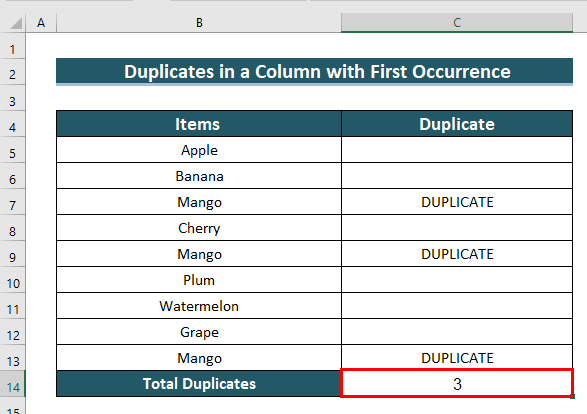
5.2. Ji derveyîBûyera Yekem
Li vir, em ê dubareyan bijmêrin di stûnekê de ji bilî bûyera yekem.
Gavên:
- Berî her tiştî, em ê formula jêrîn di hucreyê de binivîsin C5 .
=IF(COUNTIF($B$5:B5,B5)>1,"YES","") 
- Piştî wê, ENTER bikirtînin.
Ji ber vê yekê, hûn dikarin bibînin ku şaneya C5 şaneyek vala ye.
- Wekî din, em ê formulê bi Amûra Destê Dagirtin dakêşin şaneya C13 .

Piştre, hûn dikarin di stûna Dûber de dubareya ERÊ bibînin.
Herweha, em ê dubareya di stûnê de ji bilî bûyera yekem bihejmêrin.

- Wekî din, em ê formula jêrîn di hucreya C14 de binivîsin.
=COUNTIF(C5:C13,"YES")-1 
Li vir, COUNTIF(C5:C13,"YES")-1 1 ji encama ku ji COUNTIF
- Piştre, ENTER bikirtînin.
Piştre, hûn dikarin hejmarê bibînin yên dubare di stûnekê de ji bilî rûdana yekem di hucreyê de C14 .

6. Têxistina Tabloya Pivot li Excel ji bo Bijmarkirina Duberan
Di vê rêbazê de, em ê Tabloya Pivot ji bo jimartina dubareyan li Excel bikar bînin. Ev rêbaz rêyek bikêr û hêsan e ku meriv bikekar.
Gavên:
- Di destpêkê de, em ê bi şaneyên hilbijartî B4:D13 , databasê hilbijêrin.
- Piştî wê, herin tabloya Têxe .
- Piştre, ji koma PivotTable >> em ê Ji Tablo/Range hilbijêrin.

Li vê gavê, qutiyeke diyalogê PivotTable ji tabloyê an ji rêzê dê xuya bibe.
- Piştre, em ê Pelgeya Xebatê ya heyî hilbijêrin.
- Herwiha, em ê di de şaneya F4 hilbijêrin>Cih qutiya.
- Herwiha, bikirtînin OK .

Piştre, Qadên PivotTable qutiya diyalogê dê li dawiya rastê ya pelê Excel xuya bibe.
- Piştre, em ê Pola di Rêzan û de bikşînin. Nirx kom.

Ji ber vê yekê, hûn dikarin hejmartina dubare ya Pola di de bibînin. 1>Tabloya Pîvot .

Tiştên Bîne Bîranîn
- Her tim "Haneya Absolute" bikar bînin Referansa ($)" ji bo "Bloke" rêzê
- Dema ku duberên hesas bi dozê dihejmêrin, pê ewle bin ku formula wekî "Formula Array"ê bi kar bînin Bi tikandina "CTRL+SHIFT+ENTER"
- Operatora unary (- -) bikar bînin da ku encama "TEXT" veguherînin fonksiyona an rêza 0 û 1'an .
Beşa Pratîkê
Hûn dikarin pelê jorîn Excel dakêşin bo praktîkê rêbaza diyarkirî.


